přiznejme si to. Některé rozhovory jsou důležitější než jiné. Bez ohledu na to, kterou aplikaci pro zasílání zpráv používáte, máte obvykle připnutou alespoň jednu konverzaci. Je to jedna z vašich oblíbených osob a chcete mít snadný přístup k chatu.
Google Chat také usnadňuje připnutí jakéhokoli chatu. Stačí pár klepnutí sem a tam, abyste měli vždy přístup k určité osobě. Je také možné spravovat místnosti Google Chat když potřebujete mluvit s více než jednou osobou najednou. Podívejme se, co je třeba udělat.
Jak připnout jakýkoli chat na začátek chatu Google
Chcete-li mít snadný přístup ke konkrétnímu chatu ve službě Google Chat, otevřete aplikaci a najděte chat, který chcete připnout. Otevřete chat a vpravo nahoře od e-mailových e-mailů dané osoby se zobrazí rozbalovací nabídka se šipkou směřující doprava. Klepnutím na něj otevřete další možnosti.
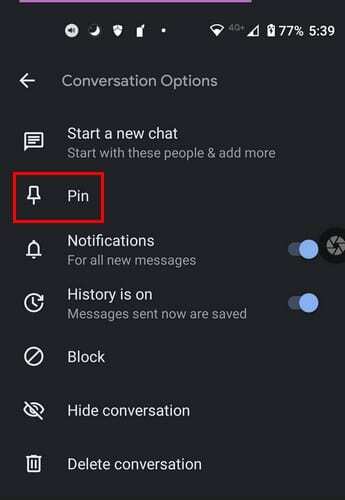
Možnost Pin bude druhá dolů. Klepněte na něj a nyní se zobrazí UnPin a také uvidíte modrou čáru, která označuje, že aplikace provádí změny.
Jak odepnout chat ve službě Google Chat
Když konverzace ztratí na důležitosti, je čas ji uvolnit. Chcete-li konverzaci vrátit tam, kde byla, otevřete chat a nahoře vedle e-mailové adresy osoby uvidíte šipku, na kterou budete muset klepnout. Klepněte na Odepnout a můžete začít.
Když se vrátíte na hlavní stránku aplikace, konverzace bude nyní připnuta nahoru, abyste k ní měli rychlejší přístup.
Dokud tam budete, můžete provést i další úpravy. Můžete zapnout nebo vypnout Historii, Oznámení, Blokovat osobu, Skrýt konverzaci, zahájit nový chat nebo konverzaci smazat.
Závěr
To je vše. Pokud potřebujete připnout nějaké další chaty, musíte zopakovat to, co jste udělali u prvního. Jak vidíte, proces netrvá déle než minutu. To je skvělé, když potřebujete uložit konverzaci, ale spěcháte. Je Google Chat vaší hlavní aplikací pro zasílání zpráv? Dejte mi vědět v komentářích níže a nezapomeňte článek sdílet s ostatními na sociálních sítích.